
Chromebook化したドンキPCで「Adobe Lightroom」を使ってみた。
Chromebook化したドンキPCで「Adobe Lightroom」をストレスなく使えました。
簡単な作業しかしてないですが。
ミッション
暗い場所で撮影した画像をAdobe Lightroomを使っていい感じに明るさ調整する。
実作業
Play ストアからインストール

アプリランチャーを開き、Lightroomを探す
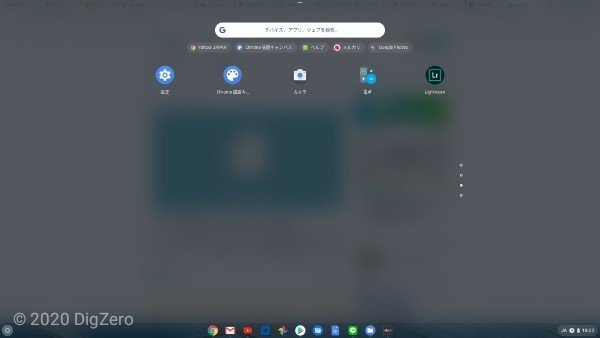
Lightroomをクリック

初回起動時はチュートリアルが表示される

ここで、Adobe の アカウント設定を行う必要がある
アルバムという欄の新規項目にある写真を追加というアイコンをクリック

PC内に保存されている画像がサムネイル表示されている

加工したい画像を選択し追加ボタンをクリックする

追加された画像がサムネイル表示される

サムネイル画像をクリックすると加工できるようになる

今回は補正のAUTOを試した

AUTOボタンをクリック

加工した画像を書き出す

書き出しが完了

結果
加工前の画像

加工後の画像

ここまでの作業が、とくにストレスなくできました。
ドンキPC(MUGA ストイックPC2)をChromebook化する方法
※この記事もChromebook化したドンキPCで書きました。
いいなと思ったら応援しよう!

